Reseña del Mejor Software de Compresores de Audio en 2025
En la era digital actual, donde los entusiastas de la música, los DJ y los profesionales tratan regularmente con archivos de audio grandes, la necesidad de un software de compresión de audio eficiente es fundamental. Comprimir archivos de audio no solo ahorra espacio de almacenamiento valioso, sino que también facilita el intercambio y la transferencia sin problemas entre diversos dispositivos. Sin embargo, con una gran cantidad de opciones disponibles, elegir el compressor de audio adecuado puede ser una tarea difícil. En esta publicación de blog, exploraremos los mejores software de compresión de audio, tanto gratuitos como de pago, para ayudarte a comprimir archivos de audio con facilidad y mantener la calidad del audio.

Parte 1. Mejor Software de Compresión de Audio para Windows y Mac
Cuando se trata de software de compresión de audio, HitPaw Univd (HitPaw Video Converter) destaca como una excelente opción. Esta herramienta poderosa no solo te permite comprimir archivos de audio, sino que también ofrece una amplia gama de características para la conversión, edición y más de audio y video.
Características de HitPaw Univd
- Comprime audio en cualquier formato, como MP3, WAV, WMA, M4A, M4B, etc.
- Reduce el tamaño del archivo de audio cambiando el codificador, la tasa de bits, la tasa de muestreo y el canal.
- Convierte archivos de audio a formatos populares como MP3, M4A, WAV, OGG, y más.
- Extrae audio de archivos de video, lo que te permite comprimir audio de fuentes de video.
- Capacidad de procesamiento por lotes para una compresión eficiente de múltiples archivos de audio simultáneamente.
- Interfaz amigable con un flujo de trabajo simple e intuitivo.
- Opción de compresión de audio sin pérdidas para mantener la calidad del audio mientras se reduce el tamaño del archivo.
¿Cómo Comprimir Audio en HitPaw Univd?
Paso 1:Lanza la aplicación HitPaw Univd y haz clic en el botón "Agregar Audio" en la esquina superior izquierda de la interfaz principal. Alternativamente, puedes simplemente arrastrar y soltar los archivos de audio que quieres comprimir sobre la placa de conversión. Si quieres extraer audio de un archivo de video, selecciona "Agregar Video" o arrastra y suelta el archivo de video al programa.

Paso 2:Una vez que hayas importado tus archivos de audio, puedes seleccionar el formato de salida deseado para cada archivo haciendo clic en el icono de triángulo invertido en el lado inferior derecho de la miniatura de cada archivo. Alternativamente, haz clic en "Convertir todo a" en la esquina inferior izquierda para elegir un formato de salida unificado para todos los archivos importados. En la pestaña "Audio", selecciona tu formato de audio preferido y la calidad de salida.

Paso 3:Después de elegir un formato de audio, haz clic en el icono "editar" para entrar en la ventana de parámetros de audio. Aquí, puedes ajustar la tasa de bits para reducir el tamaño del archivo. Cuanto menor sea la tasa de bits, menor será el tamaño del archivo de audio.

Paso 4:Guarda tus cambios y regresa a la interfaz principal. Puedes previsualizar el formato de salida, el tamaño, la tasa de bits y la duración.

Paso 5:Finalmente, haz clic en el botón "Convertir" o "Convertir todo" para iniciar el proceso de compresión de audio. El software comenzará a convertir y comprimir los archivos de audio.

Paso 6:Una vez que la conversión esté completa, ve a la pestaña "Convertidos" en la parte superior de la interfaz. Aquí, puedes acceder a los archivos de audio comprimidos. Haz clic en "Abrir carpeta" para localizar los archivos terminados o en "Agregar a la lista de edición" si necesitas hacer más ediciones.

Con sus características y su interfaz amigable, HitPaw Univd es sin duda una de las mejores opciones de software de compresión de audio disponibles, lo que lo hace una excelente elección tanto para usuarios casuales como profesionales.
Parte 2. Los 3 Mejores Compresores de Audio Gratuitos
Hay compresores de audio en línea para comprimir audio en línea. La mayoría de estas herramientas en línea son gratuitas y pueden atender a las necesidades básicas de compresión de audio. Te recomendamos los siguientes tres compresores de audio en línea.
1. Online Converter
Online Converter es una solución web versátil que funciona tanto como convertidor universal como compresor de audio. Te permite subir archivos de audio desde tu computadora o proporcionar la URL del archivo fuente. Una vez subido, puedes definir manualmente el tamaño y la calidad de salida del archivo de audio comprimido, lo que te da un control total sobre la relación de compresión.
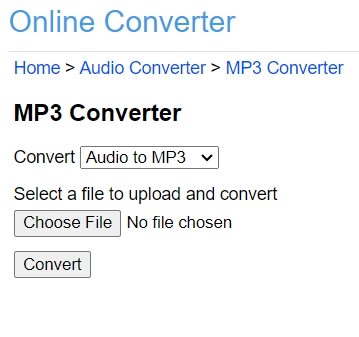
Ventajas
- Interfaz simple y fácil de seguir.
- Capacidad de seleccionar tu calidad de audio preferida desde una lista desplegable.
Desventajas
- El tamaño de archivo de carga está limitado a 200MB para la compresión o la conversión.
- Anuncios emergentes
2. YouCompress
YouCompress es un portal web dedicado específicamente a tareas de compresión. Con esta herramienta, simplemente debes subir tu archivo de audio fuente y la aplicación lo comprimirá automáticamente. Una vez completado el proceso de compresión, YouCompress proporciona un enlace de eliminación, lo que te permite eliminar tus archivos de su servidor para mayor privacidad.
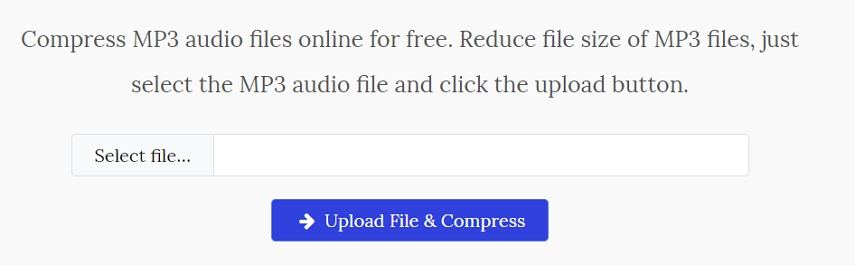
Ventajas
- Encripta todas las transferencias de archivos para garantizar la seguridad de los datos.
- No agrega marcas de agua a los archivos de audio comprimidos.
- Permite un número ilimitado de sesiones de compresión al día.
Desventajas
- No proporciona control sobre la relación de compresión o la calidad de salida.
3. FreeConvert Audio Compressor Online
FreeConvert es una herramienta en línea gratuita popular conocida por sus extensas características. Aunque no está exclusivamente dedicada a la compresión de audio, admite una amplia variedad de formatos de archivo, incluyendo archivos de audio. Una vez que tu archivo de audio está comprimido, el enlace de descarga del archivo comprimido se envía a tu dirección de correo electrónico. FreeConvert permite un tamaño máximo de archivo de carga de 1GB.
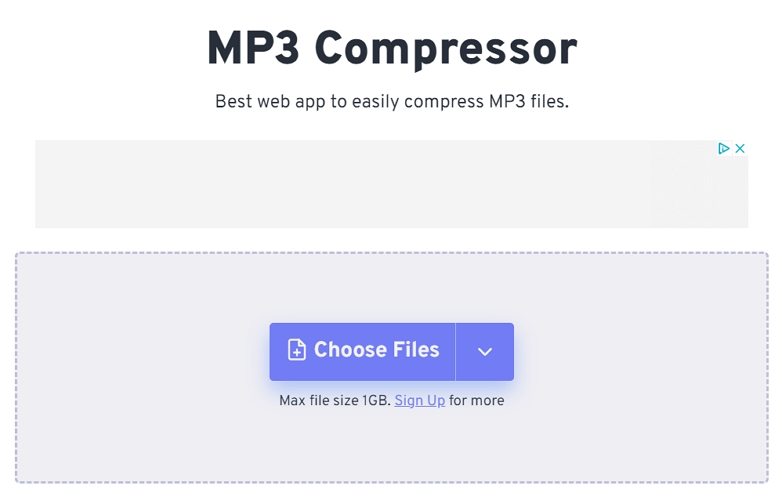
Ventajas
- Admite múltiples formatos de audio.
- Permite la compresión y la conversión de archivos.
Desventajas
- El tamaño máximo de archivo está limitado a 1GB.
- No admite el procesamiento por lotes.
Aunque estos compresores de audio en línea gratuitos son convenientes y accesibles, pueden tener limitaciones en cuanto al tamaño de archivo, calidad de salida y características avanzadas. Para necesidades de compresión de audio más completas, un software de escritorio dedicado puede ser una mejor opción.
Parte 3. Otros Software de Compresión de Audio Gratuitos
Aunque las herramientas en línea gratuitas son prácticas, el software de compresión de audio para escritorio ofrece características y capacidades más sólidas. Estas aplicaciones generalmente admiten una gama más amplia de formatos de audio, permiten el procesamiento por lotes y ofrecen un mayor control sobre los ajustes de compresión. Aquí hay algunas opciones populares de software de compresión de audio gratuito que valen la pena considerar.
1. Monkey's Audio
Monkey's Audio es una herramienta poderosa que permite la compresión sin pérdidas de música digital sin comprometer la calidad. El programa es compatible con populares reproductores y extraedores de música, como Foobar, Winamp y Media Center. Cuenta con CRC redundantes para garantizar la correcta descompresión de datos y ofrece etiquetas APE flexibles para administrar tu colección de audio.
Guía Paso a Paso para Comprimir Audio con Monkey's Audio
- 1.Descarga e instala el programa Monkey's Audio en tu PC de Windows.
- 2.Haz clic en "Agregar archivos" y selecciona los archivos de audio que quieres comprimir.
- 3.Haz clic en el botón "Comprimir" y elige el tipo de compresión deseado para iniciar el proceso.

Ventajas
- Permite la compresión de audio sin pérdidas.
- Admite la etiquetado de archivos de música.
- Es compatible con varios reproductores de medios.
Desventajas
- Licencia y soporte de plataforma limitados.
- El método de compresión es intensivo en CPU.
2. Audacity
Audacity es un popular editor y grabador de audio digital de código abierto que también funciona como una solución de compresión de audio capaz. Como una aplicación multiplataforma, Audacity está disponible para Windows, macOS y Linux, lo que lo hace una opción versátil para usuarios de diferentes sistemas operativos. Una de las características destacadas de Audacity es su compresor de MP3 integrado, que ofrece varias opciones de compresión para adaptarse a tus necesidades.
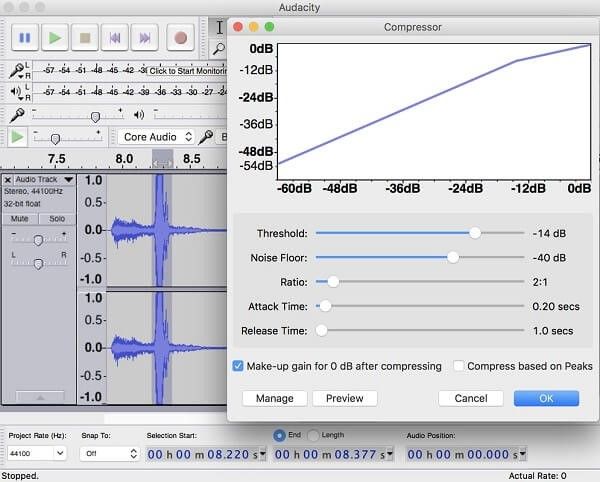
Ventajas
- Software completamente gratuito y de código abierto, lo que elimina cualquier barrera financiera.
- Permite comprimir tanto archivos MP3 grabados como existentes.
- Optimiza archivos MP3 hasta 320kbps, lo que garantiza una compresión de audio de alta calidad.
- Integra una amplia gama de características de edición de audio más allá de la compresión.
Desventajas
- La interfaz de usuario puede resultar intimidante para los principiantes, con una curva de aprendizaje más pronunciada.
- Carece de ajustes y presets de compresión avanzados en comparación con el software de compresión de audio dedicado.
- Potenciales riesgos de seguridad si se obtiene de fuentes no confiables, al igual que cualquier software de código abierto.
3. Freemake Audio Converter
Freemake Audio Converter es otro popular compresor de audio gratuito que te permite cambiar el tamaño de los archivos de audio ajustando los codecs, canales, tasas de muestreo y tasas de trama. El software admite más de 50 formatos de audio y te permite extraer audio de archivos de video. También incluye formatos predeterminados optimizados para varios dispositivos como PCs, reproductores de MP3, teléfonos móviles y tabletas.
Guía Paso a Paso para Comprimir Audio con Freemake Audio Converter
- 1.Descarga e instala Freemake Audio Converter en tu computadora.
- 2.Haz clic en "+Audio" para agregar los archivos de audio que quieres comprimir.
- 3.Selecciona el formato de salida deseado y edita los ajustes para reducir el tamaño del archivo.
- 4.Haz clic en "Convertir" para iniciar el proceso de compresión.
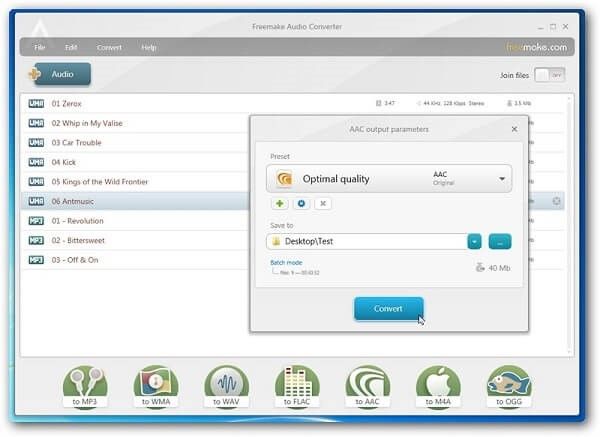
Ventajas
- Admite múltiples formatos de audio.
- Facilita el procesamiento por lotes.
- Permite unir archivos de audio.
Desventajas
- La versión gratuita está limitada a archivos de audio de menos de 3 minutos de duración.
Aunque estos compresores de audio para escritorio gratuitos ofrecen una variedad de características y capacidades, pueden tener ciertas limitaciones o compensaciones en comparación con el software de pago. Sin embargo, pueden ser excelentes opciones para usuarios con necesidades básicas de compresión de audio o aquellos que prefieren no invertir en herramientas premium.
Conclusión
En la era digital, donde los archivos de audio juegan un papel crucial en varias aplicaciones, tener un software de compresión de audio eficiente es esencial. Desde DJs y músicos profesionales hasta oyentes casuales, la capacidad de comprimir archivos de audio sin comprometer la calidad puede ahorrar espacio de almacenamiento valioso y facilitar el intercambio y la transferencia sin problemas entre dispositivos.
En esta publicación de blog completa, exploramos algunas de las mejores opciones de software de compresión de audio, tanto gratuitas como de pago. HitPaw Univd destacó como una excelente opción, ofreciendo un potente conjunto de características para la compresión, conversión y edición de audio, junto con una interfaz amigable y capacidades de compresión sin pérdidas.












 HitPaw VikPea
HitPaw VikPea HitPaw FotorPea
HitPaw FotorPea HitPaw VoicePea
HitPaw VoicePea



Compartir este artículo:
Valorar este producto:
Juan Mario
Redactor jefe
Trabajo como autónomo desde hace más de cinco años. He publicado contenido sobre edición de video, edición de fotos, conversión de video y películas en varios sitios web.
Más ArtículosDejar un comentario
Introduce tu opinión sobre los artículos de HitPaw